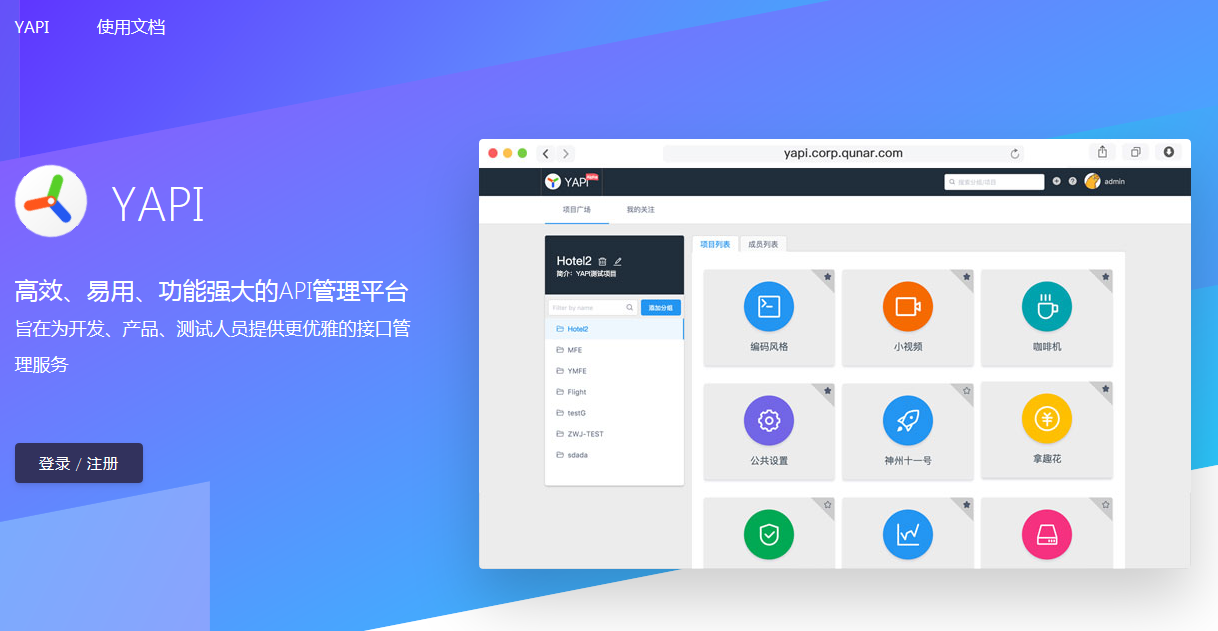linux部署JDK环境
在不同的操作系统上安装 JDK 8(Java Development Kit 8)的步骤有所不同。以下是如何在 Ubuntu 和 CentOS 上安装 JDK 8 的详细步骤。
在 Ubuntu 上安装 JDK 8
1. 添加存储库并更新包列表
首先,添加存储库并更新包列表。
sudo apt update
sudo apt install software-properties-common
sudo add-apt-repository ppa:webupd8team/java
sudo apt update
2. 安装 JDK 8
接下来,安装 Oracle JDK 8。
sudo apt install openjdk-8-jdk
3. 验证安装
安装完成后,可以使用以下命令验证安装是否成功:
java -version
javac -version
在 CentOS 上安装 JDK 8
1. 更新包列表
首先,更新包列表。
sudo yum update
2. 安装 JDK 8
使用 yum 安装 OpenJDK 8。
sudo yum install java-1.8.0-openjdk-devel
3. 验证安装
安装完成后,可以使用以下命令验证安装是否成功:
java -version
javac -version
设置 JAVA_HOME 环境变量
为了确保系统能够正确识别 JDK,还需要设置 JAVA_HOME 环境变量。
1. 找到 JDK 安装路径
在 Ubuntu 和 CentOS 上,可以使用以下命令找到 JDK 安装路径:
update-alternatives --config java
2. 编辑环境变量文件
编辑 ~/.bashrc 或 /etc/profile 文件,添加 JAVA_HOME 环境变量。
nano ~/.bashrc
在文件末尾添加以下内容:
export JAVA_HOME=/usr/lib/jvm/java-8-openjdk-amd64 # 对于 Ubuntu
export JAVA_HOME=/usr/lib/jvm/java-1.8.0-openjdk # 对于 CentOS
export PATH=$PATH:$JAVA_HOME/bin
3. 使更改生效
保存并关闭文件后,运行以下命令使更改生效:
source ~/.bashrc
4. 验证 JAVA_HOME
最后,验证 JAVA_HOME 环境变量是否设置正确:
echo $JAVA_HOME
通过以上步骤,你应该能够在 Ubuntu 或 CentOS 上成功安装 JDK 8 并配置环境变量。如果有任何问题,请确保按照步骤仔细进行,并检查任何潜在的配置错误。